

直播百科
剪辑合并功能介绍
媒体库增加剪辑合并功能,在媒体库的视频库菜单增加剪辑按钮和合并按钮
媒体库增加剪辑功能,在媒体库的视频库菜单增加剪辑按钮,用户选择了单个视频后,点击剪辑按钮进入剪辑页面,此功能主要为了帮助用户上传视频后使用剪辑得到想要的视频片段
1、 进入直播控制台,点击查看媒体库
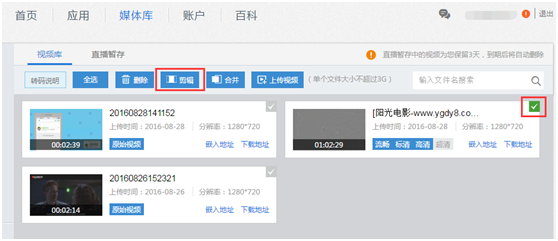
2、 点击剪辑进入剪辑页面,通过拖动视频条上的滑块来改变视频播放时间点
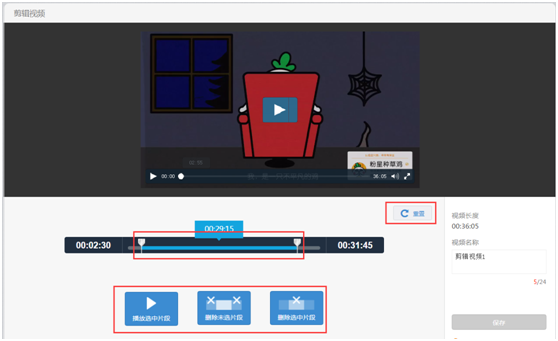
3、 剪辑视频完毕后点击保存,到媒体库查看剪辑后的视频
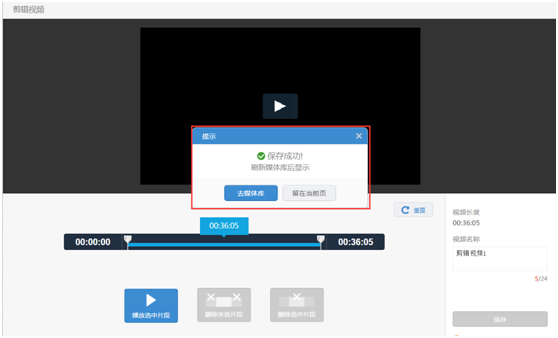
1.进入直播控制台,点击查看媒体库,看到剪辑按钮
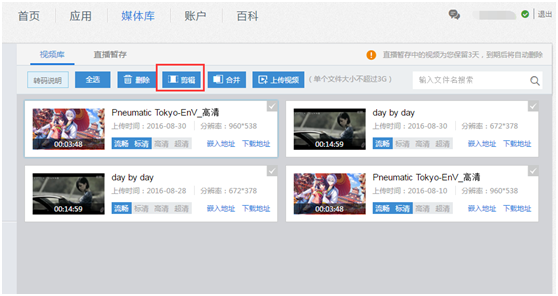
2.选中一个视频后,点击剪辑按钮进入到剪辑页面如下:
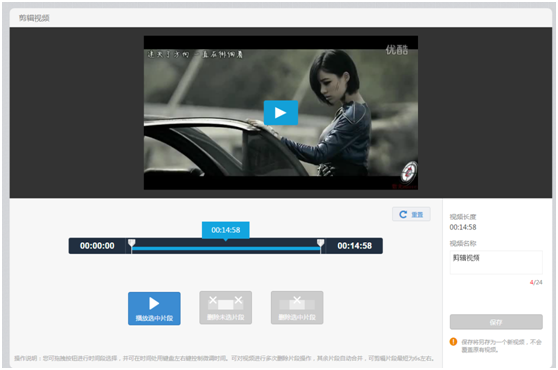
3. 剪辑进度条:可自由拖拉选择剪辑的开始时间和结束时间,即左右两个滑块的时间位置,中间标记的蓝色时间为选择的视频当前长度。默认状态:按钮在两端,开始时间为:00:00:00,结束时间为视频结束时间。(点击视频时间可通过键盘方向键控制前进或者后退)
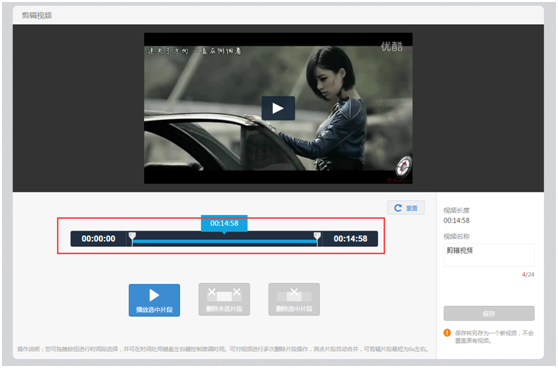
4. 播放选中片段按钮:点击播放选中片段按钮,视频将播放滑块选中蓝色视频条视频
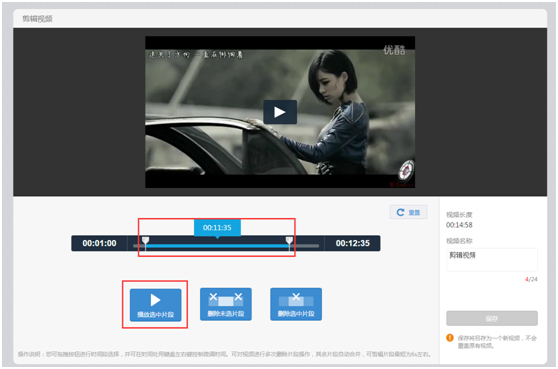
5. 删除未选片段按钮:默认状态为按钮灰色不可点击(即滑块在两端时),当用户拖动滑块后,点击此按钮后,把灰色进度条部分删除,时间滑块重置到时间轴两端,开始时间重置为00:00:00,结束时间更新,按钮变灰。
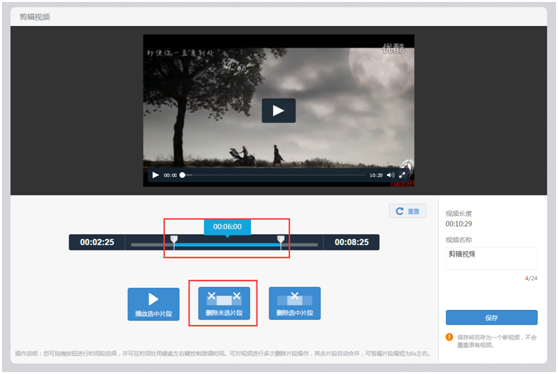
6. 删除选中片段按钮:默认状态为按钮灰色不可点击(即滑块在两端时),点击后,把蓝色进度条部分删除,时间滑块重置到时间轴两端,开始时间重置为00:00:00,结束时间更新,按钮变灰。
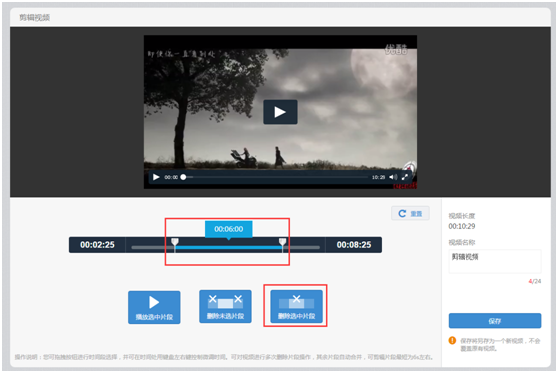
7.重置按钮:把视频恢复到未剪辑状态,开始和结束滑块重置到默认状态,视频长度恢复为原长度。删除未选片段,删除选中片段,保存3个按钮变灰不可点击。
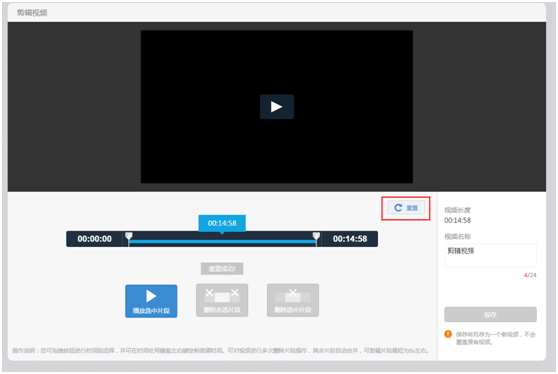
8.右侧显示视频长度为当前播放视频长度,对该视频进行编辑时,视频长度显示会更新为当前视频长度。
9.视频名称默认显示为“剪辑视频”
10. 保存视频,默认状态为灰色,即视频没剪辑过状态,点击保存后,会弹出提示,保存按钮变灰,如下图所示:
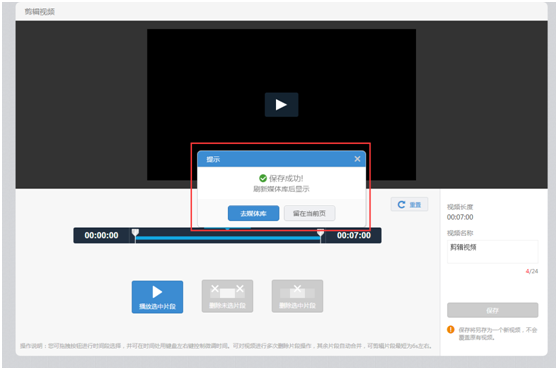
合并功能主要是为了帮助用户进行视频合并,方便2个或多个视频无缝隙衔接播放、下载。
1、 进入直播控制台,点击查看媒体库
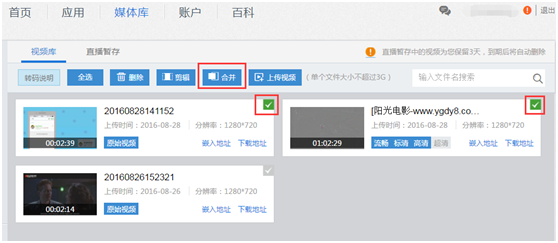
2、 选择视频后,点击合并按钮,进入视频合并功能页面
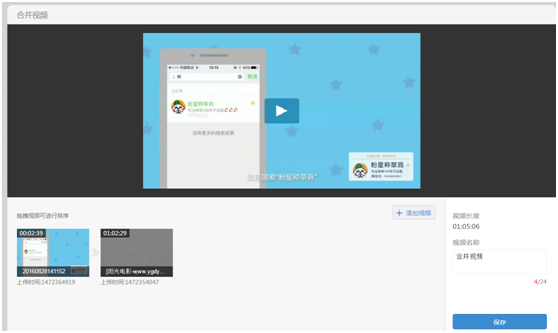
3、 保存视频后进入媒体库查看合并视频
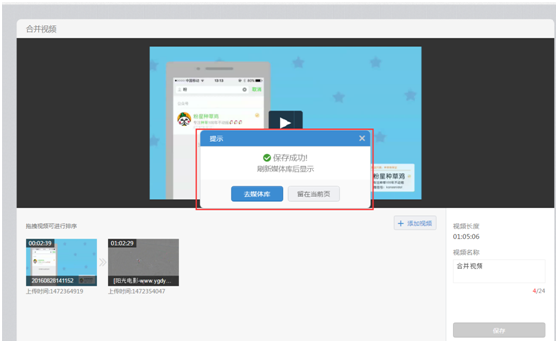
1. 进入直播控制台,点击查看媒体库,看到剪辑按钮
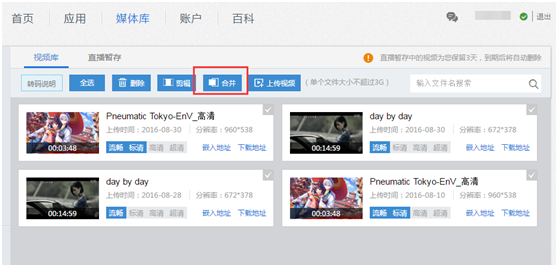
2. 选择视频后点击合并可以进入合并页面(直接点击合并按钮也可进入合并页面):如下图所示:
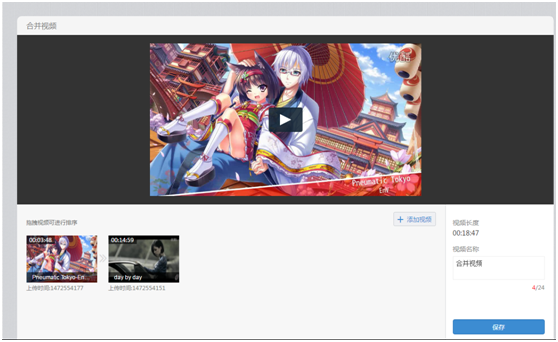
3. 添加视频按钮:点击添加视频按钮,弹出媒体库视频框,选择需要合并的视频后添加到合并页面
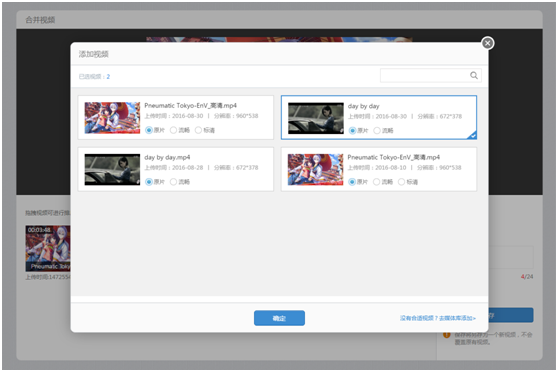
4. 添加视频后,点击视频后进行视频预览(可通过鼠标来进行拖动视频,改变视频位置顺序)
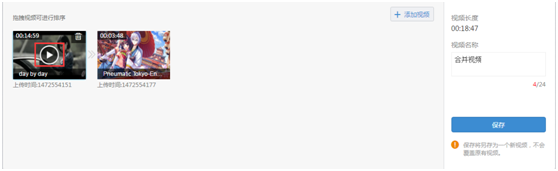
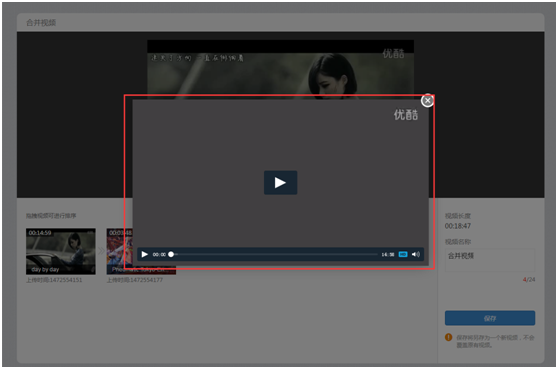
5. 点击视频右上角删除图标可进行删除视频操作
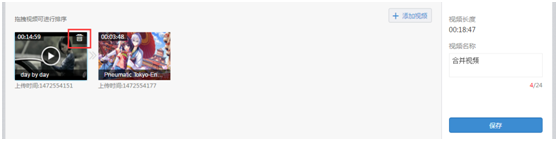
6. 右侧视频长度显示为当前添加进来的视频长度总和
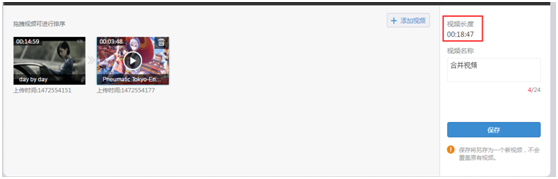
7. 视频名称默认为“合并视频”
8. 保存视频,默认状态为灰色,添加视频完毕后,点击保存,会弹出提示,保存按钮变灰,如下图所示:
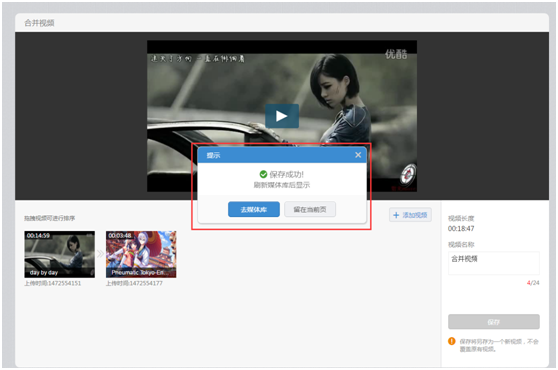
相关阅读:
服务时间:9:00--21:00
紧急技术支持:21:00--9:00
咨询热线:4009-618-610